Dit artikel is bedoeld om uit te leggen wat is de ongewenste programma genaamd DNS Unlocker, laten zien hoe het te verwijderen van uw computer en stop “Ads by DNS Unlocker” verschijnen.
Een twijfelachtige applicatie genaamd DNS Unlocker wordt gemeld te worden geïnstalleerd gebundeld met andere programma's, zoals gratis converters, software voor beeldverwerking, videospelers, etc. Het is geclassificeerd door anderen als adware en PUP omdat het kan zijn geweest weergeven van verschillende opdringerige pop-up advertenties op de belangrijkste plaatsen tijdens het browsen. Het is raadzaam niet om het te mengen met een VPN-dienst, want terwijl de VPN dienst geschikt voor browsen in verschillende landen, Deze software kan mogelijk schadelijk zijn. Bovendien, Soortgelijke ander MOP, DNS ontstopper, DNS Unlocker kan de algehele prestaties van het systeem beïnvloeden.

bedreiging Samenvatting
| Naam | DNS Unlocker |
| Type | Adware, PUP |
| Korte Omschrijving | DNS Unlocker wordt gepromoot als een applicatie die de gebruiker online ervaring verbetert. |
| Symptomen | Loopt verdacht achtergrondproces – dnspalenville.exe. PC Vertragingen. Opdringerige geadverteerde inhoud. |
| Distributie Methode | Via freeware pakketten (bundeling), of via haar officiële website en shareware pagina's. Mogelijk via omleidingen naar dergelijke pagina's. |
| Detection Tool |
Zien of je systeem is getroffen door malware
Download
Malware Removal Tool
|
| Gebruikerservaring | Word lid van ons forum om te zien bespreken DNS Unlocker. |

DNS Unlocker – bijgewerkt tot augustus 2018
Actieve campagnes blijven de ongewenste programma te verspreiden DNS Unlocker. Diverse programma's zoals systeem optimizers, torrent downloaden software, mediaspelers en andere helper software die allemaal voorzien zijn gratis te downloaden op websites van derden worden gedetecteerd aan de PUP in hun installatie opstellingen distribueren.

Wat zijn DNS Unlocker Distribution Paths?
De vaakst geval van het installeren van DNS Unlocker op een systeem is niet te betalen genoeg aandacht bij het volgen van de stappen van software setups. Het ongewenste programma kan in de voetsporen van vele gratis apps worden opgenomen door te worden gemaskeerd als een gratis extra. En als je haast door het installatieproces van dergelijke apps kunt u onbedoeld “accepteren” de installatie van DNS Unlocker. Om dergelijke bijwerking moet je altijd op zoek naar voorkomen en kies de Advanced of aangepaste configuratie stappen die in de installateurs. Zodra u toegang tot de informatie die er gepresenteerd moet u deze zorgvuldig te lezen en te beslissen verstandig hoe verder te gaan. In het geval dat u een aantal ongewenste elementen die zijn ingesteld om te proberen te installeren op een manier om ze te markering ongedaan te vinden voordat u verder gaat met de installatie van de gewenste software.
Maar dit is niet de enige manier voor DNS Unlocker om uw computer in te voeren. De DNS Unlocker programma kan ook worden gedownload van de eigen website of andere websites dat het adverteren als een nuttig hulpmiddel. Echter, is het minder waarschijnlijk dat de PUP geland op uw systeem na de installatie gestart.

Wat doet DNS Unlocker Do?
Zodra al op een systeem, Het is gemeld dat DNS Unlocker kunnen alle ondersteunde browsers te richten (Firefox, Chrome, Safari, Internet Explorer). Zodra het 'kaapt' uw browser, het zal beginnen om veel reclame te tonen met de tekst “Ads door DNS Unlocker”, rapporten zeggen. Het wordt sterk aanbevolen om uiterst voorzichtig met die "Advertenties" nemen, want er is een kans dat een deel van de inhoud frauduleuze en tot op zekere hoogte zou kunnen zijn, kan zelfs gevaren opleveren voor de PC.
Belangrijker, DNS Unlocker beweert domeinnaam dienst van de gebruiker gebruik maken van het toevoegen van buitenlandse DNS-adressen. Het effect hiervan is vergelijkbaar met proxies en VPN diensten. Echter, laat je niet misleiden door de flitsende advertenties op hun website. Door het gebruik van DNS unlocker, mag u niet in staat zijn om toegang te krijgen tot buitenlandse diensten die blijkbaar is precies het tegenovergestelde van wat het belooft. Behalve het tonen van verschillende soorten geadverteerde inhoud, DNS Unlocker kan anonieme informatie van de gebruiker verzamelen, zoals vermeld in hun privacy beleid:
Als gezien, DNS Unlocker kan nauw samenwerken met derden. Adware apps, zoals deze, Meestal doe dit om te profiteren van de pay-per-click-geld te maken via het genereren van verkeer of affiliate marketing. Dit is de belangrijkste reden waarom DNS Unlocker een gevaarlijke programma kan zijn. Niet alleen de app oorzaak PC vertragingen en verzamelt anonieme informatie, maar het toont ook advertenties van derden. En we weten allemaal dat websites van derden van welke oorsprong kunnen zijn, waaronder de malvertising soort. De kwaadaardige typen site van derden kan variëren:
- Commandotoren de gebruiker uit zijn persoonlijke informatie door valse prijs claimen formulieren en andere inschrijfformulieren.
- Truc de gebruiker in het geven van zijn financiële informatie en verliest geld door het kopen van een product met behulp van een frauduleuze online shopping website.
- Overtuigen van de gebruiker om niet-bestaande customer support nummers behoren tot ghost bedrijven opladen hem veel geld vragen om een eenvoudige oproep.
- Abonneer hem om dure sms-diensten die inkomsten te genereren door het automatisch verzenden van berichten van zijn telefoon.
- Infecteren de computer met alle soorten malware, zoals wormen die gegevens versleutelen, Trojans, virussen, keyloggers en ransomware Trojaanse paarden die gebruiker gegevens versleutelen om hem af te persen voor geld.

De DNS Unlocker Proces DNSPalenville.exe
Deze werkwijze is nauw verbonden met DNS Unlocker, en deskundigen adviseren de onmiddellijke beëindiging van de task manager. De verdachte werkwijze wordt gedetecteerd als WS.Reputation1 wanneer geanalyseerd door VirusTotal.com en het wordt verondersteld om rond te zijn 536 kilobytes groot. Er is een mogelijkheid dat dergelijke detectie kan worden geassocieerd met andere uitvoerbare bestanden in andere adwaretoepassingen. DNSPallenville.exe kunnen verschillende browsen informatie rechtstreeks vanuit Chrome verzamelen, Firefox, Mozilla, Safari, Edge en andere veelgebruikte webbrowsers. Het kan ook vertragen uw computer en wordt ook geloofd door security experts om geadverteerde inhoud te beheren op een stuitende wijze en soms leiden tot toepassingen om te zetten in een 'reageert niet' state.
Sommige security onderzoekers zijn van mening dat het proces verschillende instellingen van de computer, zoals het aantal elementen van het bureaublad uiterlijk te veranderen of om de bijbehorende apps zoals DNS Unlocker te moeilijk te verwijderen kan wijzigen. (Bijvoorbeeld, deze foutmelding: 'Je kunt dit programma niet te verwijderen terwijl deze wordt uitgevoerd')

Mocht DNS Unlocker worden verwijderd?
In het geval van deze software is op de pc is geïnstalleerd zonder dat je het te beseffen, wilt u misschien om DNS Unlocker verwijderen van uw pc. Als u niet voldoende ervaring hebben in het identificeren van dergelijke adware of gewoon niet de tijd hebben om te gaan met dat, zoek professionele software die het proces te automatiseren. Het installeren van geavanceerde anti-malware programma zal ook u te beschermen met zijn actieve schilden daarmee te voorkomen dat eventuele toekomstige bedreigingen van invloed zijn op uw machine.
- Windows
- Mac OS X
- Google Chrome
- Mozilla Firefox
- Microsoft Edge
- Safari
- Internet Explorer
- Stop Push Pop-ups
Hoe DNS Unlocker van Windows te verwijderen.
Stap 1: Scan op DNS Unlocker met SpyHunter Anti-Malware Tool



Stap 2: Start uw pc op in de veilige modus





Stap 3: Verwijder DNS Unlocker en gerelateerde software van Windows
Verwijderstappen voor Windows 11



Verwijderstappen voor Windows 10 en oudere versies
Hier is een methode om in een paar eenvoudige stappen die moeten in staat zijn om de meeste programma's te verwijderen. Geen probleem als u Windows 10, 8, 7, Vista of XP, die stappen zal de klus te klaren. Slepen van het programma of de map naar de prullenbak kan een zeer slechte beslissing. Als je dat doet, stukjes van het programma worden achtergelaten, en dat kan leiden tot een instabiel werk van uw PC, fouten met het bestandstype verenigingen en andere onaangename activiteiten. De juiste manier om een programma te krijgen van je computer is deze ook te verwijderen. Om dat te doen:


 Volg de instructies hierboven en u zult succesvol kan verwijderen de meeste programma's.
Volg de instructies hierboven en u zult succesvol kan verwijderen de meeste programma's.
Stap 4: Maak alle registers schoon, Created by DNS Unlocker on Your PC.
De doorgaans gericht registers van Windows-machines zijn de volgende:
- HKEY_LOCAL_MACHINE Software Microsoft Windows CurrentVersion Run
- HKEY_CURRENT_USER Software Microsoft Windows CurrentVersion Run
- HKEY_LOCAL_MACHINE Software Microsoft Windows CurrentVersion RunOnce
- HKEY_CURRENT_USER Software Microsoft Windows CurrentVersion RunOnce
U kunt ze openen door het openen van het Windows-register-editor en met weglating van alle waarden, gemaakt door DNS Unlocker daar. Dit kan gebeuren door de stappen onder:


 Tip: Om een virus gecreëerd waarde te vinden, U kunt met de rechtermuisknop op te klikken en klik op "Wijzigen" om te zien welk bestand het is ingesteld om te werken. Als dit het virus bestand locatie, Verwijder de waarde.
Tip: Om een virus gecreëerd waarde te vinden, U kunt met de rechtermuisknop op te klikken en klik op "Wijzigen" om te zien welk bestand het is ingesteld om te werken. Als dit het virus bestand locatie, Verwijder de waarde.
Gids voor het verwijderen van video voor DNS Unlocker (Windows).
Verwijder DNS Unlocker van Mac OS X.
Stap 1: Uninstall DNS Unlocker en verwijder gerelateerde bestanden en objecten





Uw Mac toont dan een lijst met items die automatisch worden gestart wanneer u zich aanmeldt. Kijk op verdachte apps aan of overeenstemt met DNS Unlocker. Controleer de app die u wilt stoppen automatisch worden uitgevoerd en selecteer vervolgens op de Minus ("-") icoon om het te verbergen.
- Ga naar vinder.
- In de zoekbalk typt u de naam van de app die u wilt verwijderen.
- Boven de zoekbalk veranderen de twee drop down menu's om "System Files" en "Zijn inbegrepen" zodat je alle bestanden in verband met de toepassing kunt zien die u wilt verwijderen. Houd er rekening mee dat sommige van de bestanden kunnen niet worden gerelateerd aan de app, zodat heel voorzichtig welke bestanden u wilt verwijderen.
- Als alle bestanden zijn gerelateerd, houd de ⌘ + A knoppen om ze te selecteren en dan rijden ze naar "Trash".
In het geval dat u DNS Unlocker niet kunt verwijderen via Stap 1 bovenstaand:
In het geval dat u niet het virus bestanden en objecten in uw Applications of andere plaatsen waar we hierboven hebben laten zien te vinden, kunt u handmatig zoeken voor hen in de bibliotheken van je Mac. Maar voordat je dit doet, Lees de disclaimer hieronder:



U kunt dezelfde procedure herhalen met de volgende andere: Bibliotheek directories:
→ ~ / Library / LaunchAgents
/Library / LaunchDaemons
Tip: ~ Er is met opzet, omdat het leidt tot meer LaunchAgents.
Stap 2: Scan op en verwijder DNS Unlocker-bestanden van uw Mac
Als u worden geconfronteerd met problemen op je Mac als gevolg van ongewenste scripts en programma's zoals DNS Unlocker, de aanbevolen manier van het elimineren van de dreiging is met behulp van een anti-malware programma. SpyHunter voor Mac biedt geavanceerde beveiligingsfuncties samen met andere modules die de beveiliging van uw Mac verbeteren en in de toekomst beschermen.
Gids voor het verwijderen van video voor DNS Unlocker (Mac)
Verwijder DNS Unlocker uit Google Chrome.
Stap 1: Start Google Chrome en open het drop-menu

Stap 2: Beweeg de cursor over "Gereedschap" en vervolgens het uitgebreide menu kiest "Extensions"

Stap 3: Van de geopende "Extensions" menu vinden de ongewenste uitbreiding en klik op de "Verwijderen" knop.

Stap 4: Nadat de extensie wordt verwijderd, Google Chrome opnieuw starten door het sluiten van de rode "X" knop aan de rechter bovenhoek en opnieuw starten.
Verwijder DNS Unlocker van Mozilla Firefox.
Stap 1: Start Mozilla Firefox. Open het menu venster:

Stap 2: Selecteer "Add-ons" symbool uit het menu.

Stap 3: Selecteer de ongewenste uitbreiding en klik op "Verwijderen"

Stap 4: Nadat de extensie wordt verwijderd, herstart Mozilla Firefox door het sluiten van de rode "X" knop aan de rechter bovenhoek en opnieuw starten.
Verwijder DNS Unlocker van Microsoft Edge.
Stap 1: Start Edge-browser.
Stap 2: Open het drop-menu door op het pictogram in de rechterbovenhoek te klikken.

Stap 3: Uit het drop menu selecteren "Extensions".

Stap 4: Kies de vermoedelijke kwaadaardige extensie die u wilt verwijderen en klik vervolgens op het tandwielpictogram.

Stap 5: Verwijder de kwaadaardige extensie door naar beneden te scrollen en vervolgens op Verwijderen te klikken.

Verwijder DNS Unlocker van Safari
Stap 1: Start de Safari-app.
Stap 2: Na uw muis cursor naar de bovenkant van het scherm, klik op de Safari-tekst om het vervolgkeuzemenu te openen.
Stap 3: Vanuit het menu, Klik op "Voorkeuren".

Stap 4: Nadien, selecteer het tabblad 'Extensies'.

Stap 5: Klik eenmaal op de extensie die u wilt verwijderen.
Stap 6: Klik op 'Verwijderen'.

Een pop-up venster waarin wordt gevraagd om een bevestiging te verwijderen de verlenging. Kiezen 'Uninstall' opnieuw, en de DNS Unlocker wordt verwijderd.
Verwijder DNS Unlocker uit Internet Explorer.
Stap 1: Start Internet Explorer.
Stap 2: Klik op het tandwielpictogram met het label 'Extra' om het vervolgkeuzemenu te openen en selecteer 'Invoegtoepassingen beheren'

Stap 3: In het venster 'Invoegtoepassingen beheren'.

Stap 4: Selecteer de extensie die u wilt verwijderen en klik vervolgens op 'Uitschakelen'. Een pop-up venster zal verschijnen om u te informeren dat u op het punt om de geselecteerde extensie uit te schakelen zijn, en wat meer add-ons kan net zo goed worden uitgeschakeld. Laat alle vakjes aangevinkt, en klik op 'Uitschakelen'.

Stap 5: Nadat de ongewenste uitbreiding is verwijderd, herstart Internet Explorer door het te sluiten via de rode 'X'-knop in de rechterbovenhoek en start het opnieuw.
Verwijder pushmeldingen uit uw browsers
Schakel pushmeldingen van Google Chrome uit
Om pushberichten uit de Google Chrome-browser uit te schakelen, volgt u de onderstaande stappen:
Stap 1: Ga naar Instellingen in Chrome.

Stap 2: In Instellingen, selecteer “Geavanceerde instellingen":

Stap 3: Klik "Inhoudsinstellingen":

Stap 4: Open "meldingen":

Stap 5: Klik op de drie stippen en kies Blokkeren, Bewerken of opties verwijderen:

Verwijder pushmeldingen in Firefox
Stap 1: Ga naar Firefox-opties.

Stap 2: Ga naar Instellingen", typ "meldingen" in de zoekbalk en klik op "Instellingen":

Stap 3: Klik op "Verwijderen" op een site waarvan u de meldingen wilt verwijderen en klik op "Wijzigingen opslaan"

Stop pushmeldingen op Opera
Stap 1: In opera, pers ALT + P om naar Instellingen te gaan.

Stap 2: In Zoeken instellen, typ "Inhoud" om naar Inhoudsinstellingen te gaan.

Stap 3: Open Meldingen:

Stap 4: Doe hetzelfde als met Google Chrome (hieronder uitgelegd):

Elimineer pushmeldingen op Safari
Stap 1: Open Safari-voorkeuren.

Stap 2: Kies het domein waar u graag push-pop-ups naartoe wilt en verander naar "Ontkennen" van "Toestaan".
DNS Unlocker-FAQ
What Is DNS Unlocker?
De DNS Unlocker-dreiging is adware of browser redirect virus.
Het kan uw computer aanzienlijk vertragen en advertenties weergeven. Het belangrijkste idee is dat uw informatie waarschijnlijk wordt gestolen of dat er meer advertenties op uw apparaat verschijnen.
De makers van dergelijke ongewenste apps werken met pay-per-click-schema's om ervoor te zorgen dat uw computer risicovolle of verschillende soorten websites bezoekt waarmee ze geld kunnen genereren. Dit is de reden waarom het ze niet eens kan schelen welke soorten websites in de advertenties worden weergegeven. Dit maakt hun ongewenste software indirect riskant voor uw besturingssysteem.
What Are the Symptoms of DNS Unlocker?
Er zijn verschillende symptomen waar u op moet letten wanneer deze specifieke dreiging en ook ongewenste apps in het algemeen actief zijn:
Symptoom #1: Uw computer kan traag worden en over het algemeen slechte prestaties leveren.
Symptoom #2: Je hebt werkbalken, add-ons of extensies in uw webbrowsers die u zich niet kunt herinneren.
Symptoom #3: Je ziet alle soorten advertenties, zoals door advertenties ondersteunde zoekresultaten, pop-ups en omleidingen om willekeurig te verschijnen.
Symptoom #4: Je ziet geïnstalleerde apps automatisch op je Mac draaien en je herinnert je niet meer dat je ze hebt geïnstalleerd.
Symptoom #5: U ziet verdachte processen in uw Taakbeheer.
Als u een of meer van deze symptomen ziet, dan raden beveiligingsexperts aan om je computer te controleren op virussen.
Welke soorten ongewenste programma's zijn er?
Volgens de meeste malware-onderzoekers en cyberbeveiligingsexperts, de bedreigingen die momenteel van invloed kunnen zijn op uw apparaat kunnen zijn frauduleuze antivirussoftware, adware, browser hijackers, clickers, nep-optimizers en alle vormen van PUP's.
Wat te doen als ik een "virus" zoals DNS Unlocker?
Met een paar simpele handelingen. Eerst en vooral, het is absoluut noodzakelijk dat u deze stappen volgt:
Stap 1: Zoek een veilige computer en verbind het met een ander netwerk, niet degene waarin je Mac is geïnfecteerd.
Stap 2: Verander al uw wachtwoorden, beginnend met uw e-mailwachtwoorden.
Stap 3: in staat stellen twee-factor authenticatie ter bescherming van uw belangrijke accounts.
Stap 4: Bel uw bank naar uw creditcardgegevens wijzigen (geheime code, etc.) als je je creditcard hebt bewaard voor online winkelen of online activiteiten hebt gedaan met je kaart.
Stap 5: Zorg ervoor dat bel uw ISP (Internetprovider of provider) en hen vragen om uw IP-adres te wijzigen.
Stap 6: Verander jouw Wifi wachtwoord.
Stap 7: (Facultatief): Zorg ervoor dat u alle apparaten die op uw netwerk zijn aangesloten op virussen scant en herhaal deze stappen als ze worden getroffen.
Stap 8: Installeer anti-malware software met realtime bescherming op elk apparaat dat u heeft.
Stap 9: Probeer geen software te downloaden van sites waar u niets van af weet en blijf er vanaf websites met een lage reputatie in het algemeen.
Als u deze aanbevelingen opvolgt, uw netwerk en alle apparaten zullen aanzienlijk veiliger worden tegen alle bedreigingen of informatie-invasieve software en ook in de toekomst virusvrij en beschermd zijn.
How Does DNS Unlocker Work?
Eenmaal geïnstalleerd, DNS Unlocker can data verzamelen gebruik trackers. Deze gegevens gaan over uw surfgedrag op internet, zoals de websites die u bezoekt en de zoektermen die u gebruikt. Vervolgens wordt het gebruikt om u te targeten met advertenties of om uw gegevens aan derden te verkopen.
DNS Unlocker can also andere schadelijke software naar uw computer downloaden, zoals virussen en spyware, die kunnen worden gebruikt om uw persoonlijke gegevens te stelen en risicovolle advertenties weer te geven, die kunnen doorverwijzen naar virussites of oplichting.
Is DNS Unlocker Malware?
De waarheid is dat PUP's (adware, browser hijackers) zijn geen virussen, maar kan net zo gevaarlijk zijn omdat ze u mogelijk laten zien en omleiden naar malwarewebsites en oplichtingspagina's.
Veel beveiligingsexperts classificeren potentieel ongewenste programma's als malware. Dit komt door de ongewenste effecten die PUP's kunnen veroorzaken, zoals het weergeven van opdringerige advertenties en het verzamelen van gebruikersgegevens zonder medeweten of toestemming van de gebruiker.
Over het DNS Unlocker-onderzoek
De inhoud die we publiceren op SensorsTechForum.com, deze DNS Unlocker how-to verwijderingsgids inbegrepen, is het resultaat van uitgebreid onderzoek, hard werken en de toewijding van ons team om u te helpen de specifieke, adware-gerelateerd probleem, en herstel uw browser en computersysteem.
Hoe hebben we het onderzoek naar DNS Unlocker uitgevoerd?
Houd er rekening mee dat ons onderzoek is gebaseerd op onafhankelijk onderzoek. We hebben contact met onafhankelijke beveiligingsonderzoekers, waardoor we dagelijks updates ontvangen over de nieuwste malware, adware, en definities van browserkapers.
Bovendien, the research behind the DNS Unlocker threat is backed with VirusTotal.
Om deze online dreiging beter te begrijpen, raadpleeg de volgende artikelen die deskundige details bieden:.



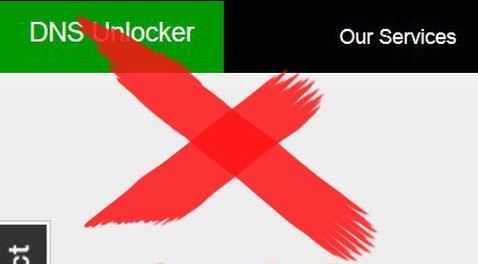
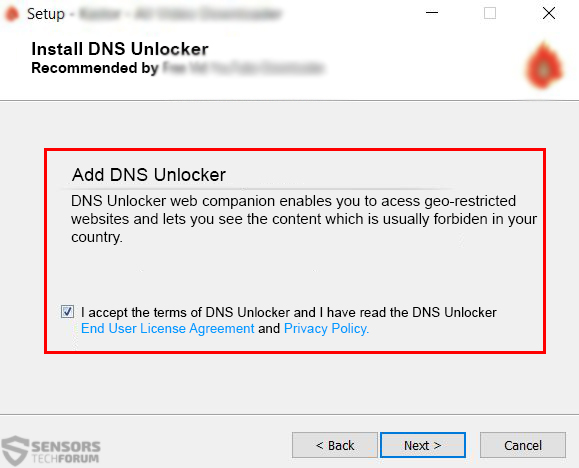
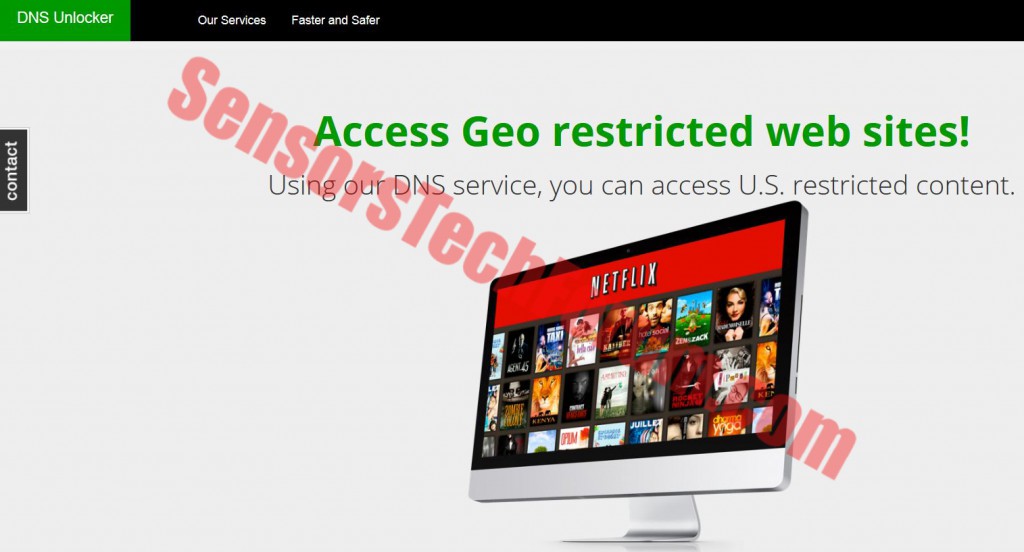

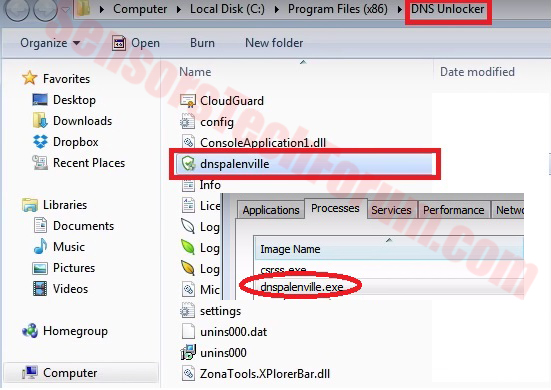
Hi, toen ik verwijder DNS Unlocker mijn startpagina is vreemd. Kunt u mij helpen om te zien google als ik mijn Chrome start? bedankt
Hi, Lorenzo,
Het lijkt erop dat het probleem is veroorzaakt door een DNS Unlocker of een andere PUP (Potentieel Unwanter Program) op uw computer. Om het probleem te verhelpen voor Google Chrome, doe dan het volgende:
1)Open Chome
2)Op de rechter bovenhoek, onder de X-toets, Klik op het drop-down menu Aanpassen en Controle.
3)Vanaf daar, sleep de muis over het submenu 'Meer hulpmiddelen'.
4)Daaruit, kiezen Extensions
5)Lokaliseren verdachte extensie op uw computer dan verwijderen.
6)Typ nu in de adresbalk chroom://instellingen en scroll naar beneden naar de onderkant van de pagina om een knop die zegt 'Reset Settings' te vinden. Het moet chroom te herstellen in zijn oorspronkelijke staat.
BELANGRIJK: Zorg ervoor dat voor het resetten van Chrome om uw bladwijzers en wachtwoorden op te slaan.
1)Om je te redden wachtwoorden soort chroom://instellingen.
2)Klik op 'Manage Passwords'. Het is een blauw gemarkeerde tekst / knop onder het gedeelte 'Wachtwoorden en formulieren'.
3)U moet een lijst met alle wachtwoorden zien. Klik gewoon op degene die je wilt kopiëren en vervolgens op Toon. Kopieer ze, hetzij op uw computer of op een stuk papier.
Als u nog vragen heeft, Aarzel niet.
Vriendelijke groeten,
Bertha
Ik heb nu internet, bedankt.. :)
Sorry maat, maar dit artikel werkt niet.
Dear Andrew,
Volg de instructies in deze video:
youtube. com / watch?v = PKYQxxyooXU
Als dit je niet helpen, zorg ervoor dat je erover schrijft op ons forum en wees deze keer grondig wat het probleem precies is, zodat je de juiste hulp kunt krijgen.
Groeten,
BertaB